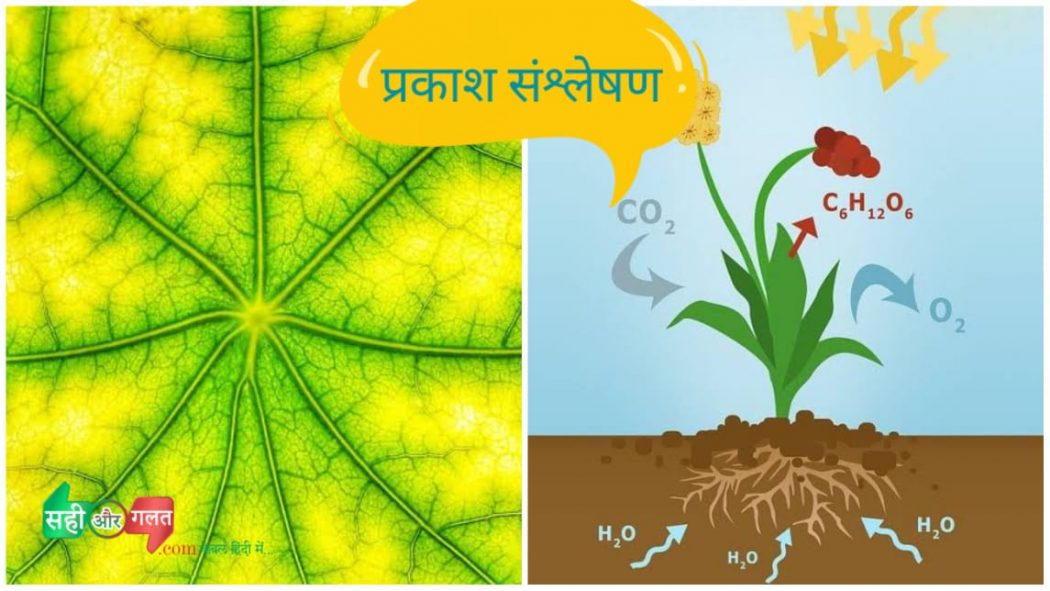जब MagicISO फ़ाइल कंट्रोल पैनल से अनस्टॉल करने के बाद भी पूर्ण रूप से आपके विंडो मे से हटता नहीं है। तब उस स्थिति मे आपको Program Files(x86) मे जाकर, MagicISO नाम के फोल्डर को डिलीट करना पड़ता है।
लेकिन जब आप इस फोल्डर को डिलीट करने की कोशिश करेंगे तो आपको एक मैसेज बॉक्स मिलेगा की, आप इसे डिलीट नहीं कर सकते क्यूंकी ‘magicISO फ़ाइल’ विंडो एक्सप्लोरर मे खुला हुआ है। अर्थात पहले इसे बंद करे, फिर इसे डिलीट कर सकते है।
लेकिन वास्तविक रूप से magicISO फ़ाइल तो अनइन्स्टाल हो चुकी है ! तब इसे कैसे कोई बंद करे ? या फिर ये खुला होगा ?
हहम्म ! है न अजीब बात !!
कोई बात नहीं,, मै आपको बताऊंगा की कैसे इसे पूरी तरह से डिलीट करें। निम्नलिखित मे एक एक स्टेप करके सिखेंगे की कैसे MagicISO फ़ाइल को पूर्ण रूप से डिलीट करें।
स्टेप 1: सबसे पहले आपको अपने कम्प्युटर के Local Disk (C) मे जाना होगा।
स्टेप 2: इसमे दिख रहे Program Files(x86) पर क्लिक करके, इसके अंदर जाएँ।
स्टेप 3: फिर MagicISO नाम का फोल्डर खोजे और इस पर क्लिक करके इसके अंदर प्रवेश करें।
स्टेप 4: आपको misosh64.dll नाम का एक एक्सटेन्शन एप्लिकेशन फ़ाइल मिलेगा। (यही वो फ़ाइल है जिसके वजह से MagicISO पूर्ण रूप से डिलीट नहीं हो रहा है। अर्थात ये खुद ही अपने आपको डिलीट नहीं करने दे रहा है )
स्टेप 5: अब आप इस इस फोल्डर के अंदर ही Shift बटन के साथ माऊस से राइट क्लिक करे, राइट क्लिक करते ही आपको open command window here नाम के विकल्प पर क्लिक करना है।
स्टेप 6: क्लिक करते ही इस MagicISO से संबन्धित कमांड प्रॉम्प्ट बॉक्स खुलेगा। इसमे टाइप करें REGSVR32 /u misosh64.dll और फिर कीबोर्ड के Enter बटन पर क्लिक करें यानि एंटर करे।
स्टेप 7: एंटर करते ही DllUnregisterServer in misosh64.dll succeeded नाम का पॉप-उप बॉक्स खुलेगा, जिसमे OK का विकल्प भी रहेगा। अर्थात OK पर क्लिक करें।
स्टेप 8: अब टाइप करें TASKKILL /F /im explorer.exe और एंटर करें। (एंटर करते ही सारा फोल्डर बंद हो जाएगा, MagicISO वाला भी, इससे घबराए नहीं )
स्टेप 9: फिर टाइप करें START explorer.exe और एंटर करें।
स्टेप 10: अंत मे टाइप करे START . और एंटर करें। (फिर से MagicISO फोंल्डर खुल जाएगा तथा कमांड विंडो अपने आप ही बंद हो जाएगा। )
स्टेप 11: अंततः फोल्डर मे दिख रहे misosh64.dll पर माऊस के जरिये राइट क्लिक करके डिलीट करें, पहले जैसे ही डिलीट नहीं होने का बॉक्स खुलेगा, अब MagicISO के फोल्डर को बंद कर दें तथा उस बॉक्स पर दिख रहे Try Again के विकल्प पर क्लिक करे। misosh64.dll फ़ाइल डिलीट हो जाएगा।
बस हो गया !!! अब फिर से Program Files(x86) मे जाकर MagicISO के फोल्डर को डिलीट कर दें। अब आपके कम्प्युटर से पूर्ण रूप से MagicISO फ़ाइल हट/डिलीट/अनइन्स्टाल हो चुका है।
Recycle Bin को empty recycle bin कर लें। तथा कम्प्युटर को एक बार रिस्टार्ट ज़रूर कर लें।
धन्यवाद !